ハードウェアのカスタマイズ(Select Hardware)を使用して、規格、カテゴリ、タイプ、構成部品を選択します。 構成部品レベルで、構成部品のサイズ、タイプ プロパティ値、およびタイプ部品番号を選択できます。
コンフィギュレーションを簡略化するには、ハードウェアのみを選択します。
左パネルでは規格名を、右パネルではフォルダを右クリックしてナビゲートします。
ハードウェアのカスタマイズ ページにアクセスするには:
-
Windows で、 をクリックします。
-
2 - ハードウェアのカスタマイズ をクリックします。
特定のタイプや、構成部品を設定するには:
SOLIDWORKS デザイン ライブラリ タスクパネルで、構成部品のフォルダを右クリックし、コンフィギュレーション を選択します。
個々の構成部品を選択し、プロパティ値を設定してハードウェアをカスタマイズします。
構成部品を表示するには:
左パネルで規格をクリックし、カテゴリとタイプを展開するか、右パネルでフォルダー アイコンをクリックします。 タイプとして構成部品を選択します。 ページには構成部品のアイコン、名前、可能なコンフィギュレーション数が表示されます。
使用しないサイズとコンフィギュレーション値を削除して、構成部品のコンフィギュレーション数を少なくします。 結果として、入力する部品番号が減り、使用が簡単な小規模な Toolbox ができます。
左パネル
左パネルの Toolbox 規格(Toolbox Standards)ツリーは、ユーザー定義フォルダおよびユーザーが定義した構成部品に加え、規格、カテゴリ、およびタイプをリスト表示します。
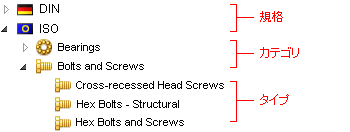
左パネルのアイテムを右クリックし、規格フォルダー内のファイル、規格フォルダーのカテゴリ、カテゴリ内の構成部品のタイプのフォルダー、または個々の構成部品ファイル上で次を実行することができます。
- ファイルのコピーと貼り付け、ファイル名の保持
- コピーと貼り付け
- ファイルの削除
- 新しいサブフォルダーの挿入
- 新しいファイルの追加
ファイルまたはフォルダー名をダブルクリックして、名前を変更できます。
右パネル
右パネルで選択されたアイテムだけが Toolbox に含まれます。右パネルでアイテムを選択/選択解除します。
アイテムを選択解除するには、チェックボックスをクリアにします。アイテムを選択解除すると、もう一度選択するまで、左と右のパネルで選択解除されたままになります。
右パネルからアイテムや規格を削除した場合、利用不可となります。
規格、カテゴリ、タイプを展開するには、右パネルでフォルダをクリックします。 1 レベル前に戻るには、バックアップ (Back Up)をクリックします。
(Back Up)をクリックします。
非アクティブ データを消去(Purge Inactive Data)ツールをクリックし、アクティブでないコンフィギュレーション データを Toolbox 部品ファイルから消去します。
構成部品サイズの選択/選択解除、そして構成部品プロパティの編集には、個々の構成部品を選択します。
標準プロパティ(Standard Properties)
標準のプロパティ名をクリックし、右のリストで値を選択/削除します。
| |
一般
|
(Description)をクリックします。 Toolbox 規格 ツリー内の構成部品に名前を付けます。 規格名を変更するには、注記を変更します。
ファイル名(Filename): 選択構成部品のマスター部品の相対パスを指定します。
長さに関係なく、各サイズに単一の部品名を使用してください(Use single Part Number per size, regardless of length)は、形鋼のような編集可能なプロパティを持つ構成部品で利用できます。 このオプションは、1つの部品名をすべての与えられたサイズの長さに割り当てるために選択します。 1つの部品名をそれぞれの長さに割り当てるにはこのオプションを選択解除します。 選択したとき、長さ(Length)とコンフィギュレーション名(Configuration Name)の列は削除され、テーブルはユニークなサイズのコンフィギュレーションのみをリストします。
|
| |
構成部品プロパティ |
プロパティのリストは構成部品により変化します。 共通のプロパティには、寸法(サイズ(Size))とねじ山表示(Thread Display)が含まれます。 選択するプロパティ値によって構成部品のコンフィギュレーション数の合計が決まります。 コンフィギュレーション数を減らすために、サイズやその他のプロパティ値を削除してください。
|

|
グローバル プロパティ(Global Property)
|
このプロパティは、規格内で他の構成部品と共有されることを表します。 |

|
新規サイズ追加
|
ハードウェアのサイズまたは長さの構成プロパティ リストに新しいユーザー定義サイズを追加する新しいサイズの追加(Add New Size)ダイアログ ボックスを開きます。 |
| |
色(Color)
|
構成部品の表示色を指定します。 色をクリックするか、デフォルトの色(Default Color)をクリックします。 |
ユーザー定義プロパティ(Custom Properties)
ユーザー定義プロパティは、ユーザー定義の構成部品プロパティです。 ユーザー定義テキスト プロパティとリストを作成できます。
一度ユーザー定義プロパティを作成すると、ユーザー定義プロパティ(Custom Properties)リストに表示されます。 これを選択し、構成部品に適用します。

そこで、右にあるリストでプロパティのデフォルト値を設定できます。 選択するまで、プロパティは、読み込み専用の値になります。

|
新しいユーザー定義プロパティの追加
|
新しいユーザー定義プロパティを作成します。 ユーザー定義プロパティ (Custom Property Definition) を参照してください。 |

|
ユーザー定義プロパティ変更
|
既存のユーザー定義プロパティを変更します。 ユーザー定義プロパティ (Custom Property Definition) を参照してください。 |

|
ユーザー定義プロパティ削除
|
Toolbox からプロパティを削除します。 |

|
材料ユーザー定義プロパティ
|
SOLIDWORKS 材料ライブラリの材料をリストするユーザー定義プロパティを表示します。 SOLIDWORKS 材料ライブラリにリンクされたプロパティを 1 つのみ作成できます。 |
プロパティ値リスト
標準やユーザー定義プロパティをクリックすると、プロパティの値のリストがデータ パネルに表示されます。 値のリストを使用して、標準プロパティのサイズを選択/削除します。
ユーザー定義テキスト プロパティの場合、選択構成部品のデフォルト値を設定できます。
ユーザー定義リストプロパティで:
- 選択された構成部品のリストアイテムを無効にするには有効(Enabled)を選択解除します。
- デフォルト値を指定するには、デフォルト(Default)ボタンをクリックします。
コンフィギュレーション リスト
コンフィギュレーション リストには、すべての可能な規格とユーザー定義プロパティの値の組み合わせが表示されます。
プロパティ値を削除すると、リストは更新され、コンフィギュレーション数が少なくなります。
リストの列は構成部品のプロパティです。 部品名、詳細、および コメント を除くすべての列は表示のみです。 部品名、詳細、および コメント の値は、SOLIDWORKS のコンフィギュレーション プロパティに表示されます。
| |
コンフィギュレーション名
|
各コンフィギュレーションのプロパティの値を省略形で含みます。
|
| |
部品名
|
コンフィギュレーション部品名を指定します。 Toolbox では、 部品名 は SOLIDWORKS 部品表(BOM)の部品名です。 SOLIDWORKS PDM で部品名に異なるコンフィギュレーション特定のユーザー定義プロパティを使う場合、同様に Toolbox 部品にそのユーザー定義プロパティを使用してください。 たとえば、標準の SOLIDWORKS PDM 部品データ カードは、SOLIDWORKS 数値 ユーザー定義プロパティにマッピングされます。 Toolbox 部品と共に標準部品データ カードを使用するには、数値 を使用する代わりに 部品名 ユーザー定義プロパティを Toolbox で作成し、割り当てます。
|
| |
説明
|
コンフィギュレーションの詳細を指定します。
|
| |
コメント
|
コンフィギュレーションのコメントを指定します。
|

|
インポート/エクスポート(Import/Export)
|
インポート/エクスポート(Import/Export)はコンフィギュレーション リストのスクロールバーの上にあります。
インポート/エクスポート
 をクリックし、次のいずれかを行います。
-
Excel スプレッドシートをインポートするには、データのインポート(Import Data)をクリックします。
- コンフィギュレーション テーブルを Excel スプレッド シートにエクスポートし、部品名やその他の値を入力できるようにするには、データのエクスポート をクリックします。 部品名を持つ部品のカスタマイズを参照してください。
-
ユーザー設定 ページで指定された部品フォルダにリストされる各コンフィギュレーションの新規 SOLIDWORKS 部品を作成するには、部品作成 をクリックします。 部品を作成するには SOLIDWORKS が実行されていなければなりません。 このコマンドは、部品作成 が選択されているときに使用できます (Toolbox - ユーザー設定 (Toolbox - User Settings) を参照)。
部品作成(Create Parts)は単一の構成部品の何千もの部品ファイルを作成できます。 Toolbox 管理者であり、部品ファイルが必要でない限り、選択しないでください。
-
リストされているすべてのコンフィギュレーションをマスター部品ファイルに追加するには、コンフィギュレーション作成 をクリックします。 このコマンドは、部品作成 が選択されていないときに使用できます (Toolbox - ユーザー設定 (Toolbox - User Settings) を参照)。
|
列のヘッダーをドラッグして、再配列を行うことができます。